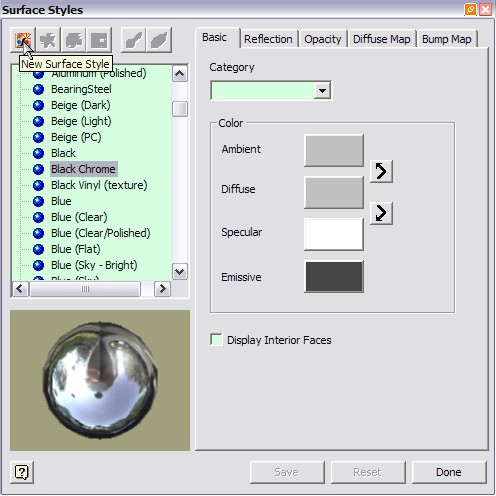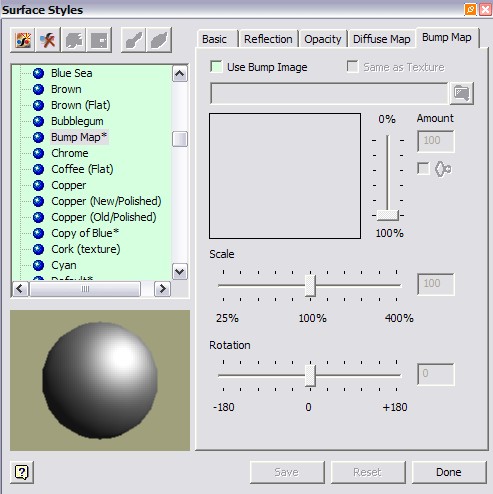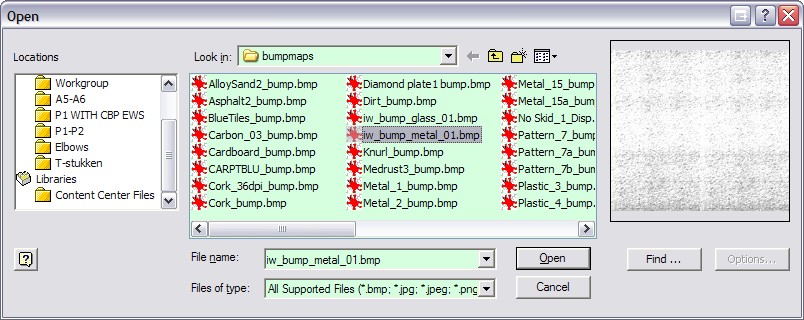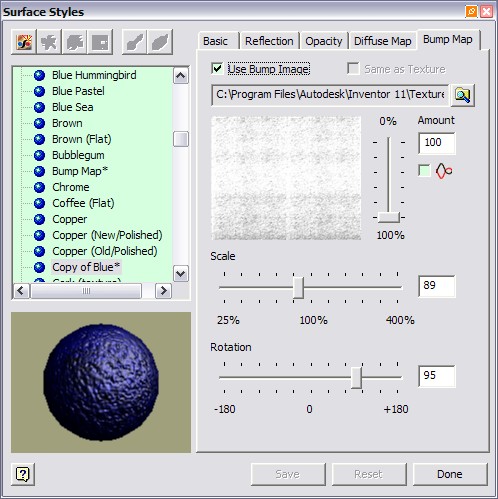|
|
- Tips 'n Tricks -Bump Maps, hoe voeg ik ze toe?
Auteur: Stefaan Boel
Op onze textures pagina vind u uitleg over wat Bump Maps zijn, alsook een reeks extra bump maps die u kunt downloaden. Vraag is echter nog, hoe voeg ik deze nu toe aan men onderdelen?
Allereerst, Bump Maps zijn enkel zichtbaar na rendering in Autodesk Inventor Studio. We starten met een onderdeel, dat we wensen te renderen met een bump map, te openen in Inventor Studio. Vervolgens klikken we op Surface Styles
Het surface Styles venster opent dan. We maken een nieuwe surface stijl aan door op New Surface Style te klikken.
Ik start van de Black Chrome stijl en maak hiervan men nieuwe stijl aan.
Wanneer deze is aangemaakt, geef ik deze een bepaalde naam, bijvoorbeeld "Bump Map"
Vervolgens gaat men naar de Bump Map tab om hier een bump map aan deze stijl te gaan koppelen.
Klik op "Use Bump Image", het volgende venster opent dan waarin u de gewenste Bump Map kunt selecteren. Ik neem hier onze iw_bump_metal_01 als voorbeeld die u vanop onze Textures pagina kunt downloaden.
In dit sherm kunt u de intensiteit van deze bump map instellen bij Amount. Er net onder kunt u eventueel het omgekeerd effect als resultaat instellen. Vervolgens ook nog de schaal en de rotatie.
Klik daarna op Save wanneer u uw instelling heeft gemaakt.
Geef het onderdeel de kleur Bump map mee en render het onderdeel Dit kan bijvoorbeeld het resultaat zijn, afhankelijk van uw instellingen:

|
||||||||||||||||||||||||||||||
|
|
|